
Zistite, čo robiť so všetkým, čo dostávate v Gmaile
 Pre väčšinu ľudí Gmail je jedným z najdôležitejších nástrojov v ich každodennom živote. Problém je v tom, že väčšina dostáva toľko e-mailov, že je ťažké udržať priečinok doručenej pošty organizovaný a nie plný náhodných a nepotrebných e-mailov. Gmail ponúka používateľom rôzne spôsoby usporiadania a triedenia ich e-mailov do rôznych priečinkov, kariet a značiek, ale v rovnakom čase Vyhľadávanie Google dokáže skenovať milióny slov za sekundu, prečo je potrebné vynaložiť toľko úsilia na udržanie vášho Gmailu organizovane? Našťastie má Gmail archivačný nástroj, ktorý vám pomôže vyčistiť rozhranie bez toho, aby ste strávili niekoľko dní umiestnením každého e-mailu do samostatného priečinka.
Pre väčšinu ľudí Gmail je jedným z najdôležitejších nástrojov v ich každodennom živote. Problém je v tom, že väčšina dostáva toľko e-mailov, že je ťažké udržať priečinok doručenej pošty organizovaný a nie plný náhodných a nepotrebných e-mailov. Gmail ponúka používateľom rôzne spôsoby usporiadania a triedenia ich e-mailov do rôznych priečinkov, kariet a značiek, ale v rovnakom čase Vyhľadávanie Google dokáže skenovať milióny slov za sekundu, prečo je potrebné vynaložiť toľko úsilia na udržanie vášho Gmailu organizovane? Našťastie má Gmail archivačný nástroj, ktorý vám pomôže vyčistiť rozhranie bez toho, aby ste strávili niekoľko dní umiestnením každého e-mailu do samostatného priečinka.
Čo je archivácia?
Archivácia e-mailu v Gmaile spočíva v jeho umiestnení do priečinka, kde bude naďalej existovať, ale už nebude preplnený priečinkom doručenej pošty. Najlepšie na tom je, že v prípade potreby bude stále prístupný aj v budúcnosti. Gmail túto úlohu zvláda fantasticky, pretože umožňuje používateľom rýchlo a ľahko archivovať svoje e-maily.
Verizon ponúka Pixel 4a na nových linkách Unlimited iba za 10 dolárov za mesiac

Čo je mazanie?
Keď sa rozhodnete e-mail odstrániť, odošle sa do priečinka koša. Tento priečinok slúži ako záloha len pre prípad, že ste nechceli skutočne zbaviť e-mail. Niektorí ľudia tiež používajú priečinok na smeti ako miesto na ukladanie e-mailov, ktoré nepovažujú za také dôležité, aby ich mali v doručenej pošte. Problém je v tom, že Gmail po 30 dňoch automaticky odstráni poštu umiestnenú do koša. Aj keď sa vám zdá, že sa priečinok na odpadky ako nástroj na vyčistenie priečinka doručenej pošty hodí, je to dobrý nápad, vedzte, že s najväčšou pravdepodobnosťou stratíte e-mail, ktorý by ste v budúcnosti mohli potrebovať.
Prečo by ste mali archivovať svoje e-maily
Povedzme, že s niekým konverzujete a dôjde k výmene informácií, ako je adresa alebo telefónne číslo. V tom okamihu ste schopní si zapísať alebo uložiť všetko potrebné, takže sa rozhodnete konverzáciu vymazať, pretože nevidíte dôvod, aby už dlhšie neprepchávala vašu doručenú poštu.
Teraz si predstavte čas, za ktorý by ste sa nikdy nemuseli pozerať späť na túto konverzáciu alebo načítať informácie z týchto e-mailov, ale z nejakého dôvodu to teraz robíte. Ak by ste vlákno e-mailu odstránili, nemohli by ste sa pozrieť späť a ľahko nájsť to, čo hľadáte. Ak archivujete e-mail, už ho nebudete musieť vidieť sedieť v doručenej pošte, ale budete mať pokoj aj s vedomím, že ak budete potrebovať, rýchle vyhľadávanie vám ho vráti.

Všetky vaše archivované e-maily sa navyše nachádzajú v priečinku „Všetky správy“, ktorý nájdete v navigačnom vysúvacom paneli. E-maily nie sú usporiadané po archivácii, ale ak potrebujete rýchly prístup k nedávno archivovaným e-mailom, budú v hornej časti zoznamu.
Ako archivovať e-mail v službe Gmail v systéme Android
Existujú tri rýchle a ľahké spôsoby archivácie vašich e-mailov. Dve z týchto metód slúžia na archiváciu jednotlivých e-mailov a tretia predstavuje spôsob, ako vybrať viac e-mailov a archivovať ich na neskoršie použitie.

Najrýchlejší, najjednoduchší a najpravdepodobnejší spôsob archivácie e-mailov je jeho presunutie prstom preč pri prezeraní zoznamu všetkých vašich e-mailov v doručenej pošte. Pretože väčšina používateľov systému Android je zvyknutá na prístup k zásuvke navigácie po potiahnutí prstom od ľavého okraja obrazovky, je ľahké omylom odoslať e-maily na archiváciu. Našťastie, hneď po prejdení e-mailu preč vám Gmail umožňuje vrátiť akciu späť iba stlačením tlačidla Späť, ktoré sa na chvíľu objaví po archivácii.
V nastaveniach služby Gmail môžete túto funkciu rýchlo vypnúť, ak robíte veľa náhodne alebo túto funkciu práve nepotrebujete. Ak to chcete urobiť, otvorte vysúvací panel navigácie, posuňte sa nadol do dolnej časti, kde sa nachádzajú nastavenia, zadajte všeobecné nastavenia a možnosť druhá zhora vám dá možnosť zapnúť alebo vypnúť archív. “

Druhým spôsobom, ako archivovať e-mail, je prezeranie jednotlivých vlákien správ. Po prečítaní obsahu e-mailu vás na paneli úloh privíta niekoľko možností. Jednou z viacerých ikon, ktorá na vás čaká, je ikona, ktorá sa javí ako rámček so šípkou smerujúcou nadol. Toto je tlačidlo archívu. Ak vyberiete túto možnosť pri prezeraní e-mailu, odošleme vás späť do doručenej pošty a v dolnej časti obrazovky sa na niekoľko sekúnd zobrazí stav informujúci o tom, že e-mail bol archivovaný. Ak ste e-mail nechceli archivovať, opäť existuje tlačidlo Späť, pomocou ktorého môžete svoj e-mail vrátiť na pôvodné miesto.
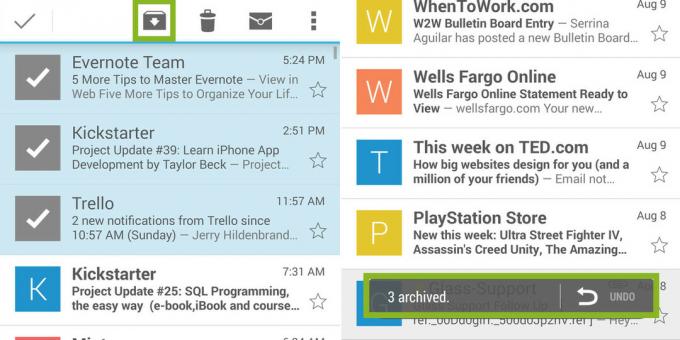
Nakoniec, ak prechádzate schránkou doručenej pošty a rozhodnete sa, že je čas ju naozaj vyčistiť, posledná metóda to urobí rýchlo a ľahko. Pri pohľade na svoju doručenú poštu v zozname môžete kliknúť na obrázok odosielateľa (zvyčajne a farebné políčko s prvým písmenom mena odosielateľa) alebo dlhým stlačením e-mailu vyberte ju.
Pokračujte v procese výberu ďalších e-mailov a potom, čo vyberiete všetko, čo chcete archivovať, kliknite na tú istú ikonu poľa so šípkou smerujúcou nadol, ktorá je na paneli úloh. Rovnako ako posledný spôsob, hneď po archivácii e-mailov sa v dolnej časti obrazovky zobrazí stav, ktorý vás bude informovať, že archivujete veľa e-mailov, a umožní vám akciu vrátiť späť.

Ak sa niekedy obávate, že by ste mohli omylom archivovať alebo vymazať akékoľvek e-maily podľa niektorého z vyššie uvedených metód, Gmail vám umožňuje zapnúť funkciu, ktorá predstavuje ďalší krok k archivácii alebo odstráneniu e-maily. Toto oprávnenie pridáva vyskakovacie dialógové okno, ktoré sa zobrazí pri pokuse o odstránenie alebo archiváciu e-mailu s výzvou na potvrdenie, že chcete skutočne dokončiť svoju vybratú akciu.
Ak chcete túto funkciu zapnúť, otvorte vysúvací panel navigácie, posuňte sa nadol na nastavenia, vyberte všeobecné nastavenia a v dolnej časti ponuky sú dve začiarkavacie políčka, ktoré umožňujú potvrdenie pred odstránením a archivácia.
Vďaka týmto novým poznatkom o archivácii a mazaní budete mať svoju doručenú poštu v službe Gmail vyčistenú a prevádzkovanú efektívnejšie, a to bez toho, aby ste sa jedného dňa zbavili informácií, ktoré budete možno potrebovať.

Toto sú najlepšie bezdrôtové slúchadlá do uší, ktoré si môžete kúpiť za každú cenu!
Najlepšie bezdrôtové slúchadlá do uší sú pohodlné, skvele znejú, nestoja príliš veľa nákladov a ľahko sa zmestia do vrecka.

Všetko, čo potrebujete vedieť o PS5: Dátum vydania, cena a ďalšie.
Spoločnosť Sony oficiálne potvrdila, že pracuje na PlayStation 5. Tu je všetko, čo o nej zatiaľ vieme.

Spoločnosť Nokia predstavuje dva nové lacné telefóny Android One s cenou do 200 dolárov.
Nokia 2.4 a Nokia 3.4 sú najnovším prírastkom do cenovej ponuky inteligentných telefónov spoločnosti HMD Global. Pretože sú to obe zariadenia Android One, je zaručené, že budú dostávať dve hlavné aktualizácie operačného systému a pravidelné bezpečnostné aktualizácie až na tri roky.

Zabezpečte si svoj domov pomocou týchto zvončekov a zámkov SmartThings.
Jednou z najlepších vecí na SmartThings je, že vo svojom systéme môžete používať množstvo ďalších zariadení tretích strán, vrátane zvončekov a zámkov. Pretože všetky v zásade zdieľajú rovnakú podporu SmartThings, zamerali sme sa na to, ktoré zariadenia majú najlepšie technické parametre a triky, vďaka ktorým ich pridáte do svojho arzenálu SmartThings.
